Elk jaar wanneer een nieuwe iPhone wordt aangekondigd, decamera krijgt een grote update. Zowel de hardware als de software zijn exponentieel verbeterd. De camera op een iPhone is een van de krachtigste die je vandaag op een smartphone kunt vinden. Het is een functie die Apple ijverig werkt om elk jaar te verbeteren. Het zal je misschien verbazen om te horen dat het, ondanks alle aandacht die aan de camera is gegeven, pas op de iPhone 7 Plus de scherptediepte kon vastleggen. Dit wordt bereikt via twee camera's op de 7 Plus. Android daarentegen, bereikt iets vergelijkbaars met het vervagingseffect van Google Camera. Er is geen iOS-app die zo goed werkt als de Google Camera-app. Er zijn echter manieren om het te vervalsen. Glass Tilt Shift is een iOS-app ter waarde van $ 2,99 waarmee je tilt shift-effect aan je foto's kunt toevoegen.
Voor alle duidelijkheid, er zijn nogal wat apps die dat toelatenu voegt een scherptediepte of tilt shift effect toe aan uw foto's. Wat de ene app onderscheidt van de andere, is hoe goed deze werkt. De meeste apps bieden een slechte nabootsing van het DOF-effect, maar Glass Tilt Shift geeft u handmatige controle over welke gebieden u scherpstelt.
Installeer de app. U kunt het tilt shift-effect alleen aan foto's toevoegen nadat u ze hebt gemaakt. U kunt de app gebruiken om een foto te maken, maar het effect wordt later toegevoegd.
Tik op de opnameknop op het startscherm van de app. U kunt een foto uit uw filmrol selecteren of er een live nemen. Nadat u de foto hebt, kunt u deze bijsnijden en rechttrekken voordat u er een tilt-shifteffect aan toevoegt. Het effect wordt toegepast door het ‘wazige’ gebied en het ‘focus’ punt te bepalen. Het wazige gebied is wat onscherp zal zijn. Standaard is het eerste kanteleffect geselecteerd.
Het is even wennen om het effect toe te passennaar. Wanneer u een afbeelding opent, ziet u een draadkruis in het midden. Sleep het met één vinger naar buiten en de cirkel rond het dradenkruis zal scheiden. Sleep de cirkel naar het gedeelte dat je wilt vervagen.

Gebruik vervolgens twee vingers om het dradenkruis te verplaatsen. Verplaats het naar het gedeelte van het gebied waarop u wilt scherpstellen in uw afbeelding. Als je meer onscherpte wilt, gebruik dan een van de andere kanteleffecten, d.w.z. Tilt 2 of Tilt 3. Het tilteffect gaat gepaard met een gloed die je kunt verminderen tot nul als je het niet leuk vindt.
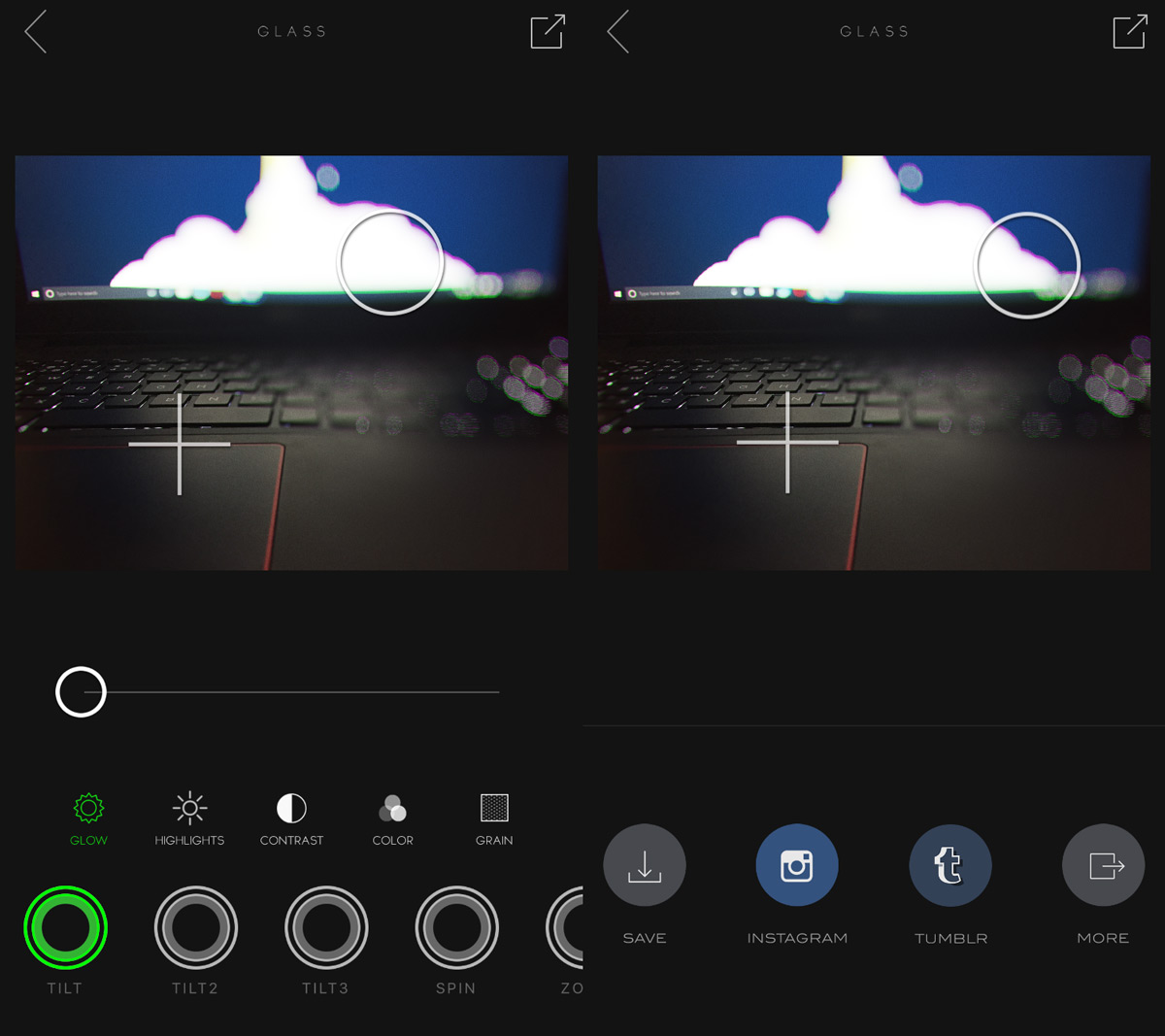
Als het effect er goed uitziet, tikt u rechtsboven op de exportknop en slaat u de afbeelding op in uw filmrol of uploadt u deze naar Instagram.
Download Glass Tilt Shift vanuit de App Store




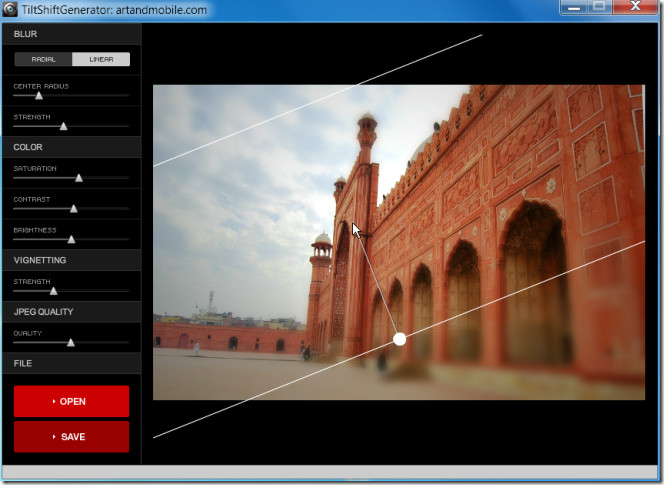








Comments